小程序 --- 微信开放能力
1. 获取头像
1. 将 button 组件的 open-type 设置为 chooseAvatar
<button
open-type="chooseAvatar"
bindchooseavatar="getAvatar">
<image src="{{ avatar }}"/>
</button>
2. 通过 bindchooseavatar 事件回调函数获取到头像信息的临时路径
Page({
data:{
avatar: "../../assets/cat.jpeg" // 默认头像
},
getAvatar(event){
this.setData({
// 这里获取的是临时路径, 需要将临时路径上传到服务器保存
avatar: event.detail.avatarUrl
})
}
})
2. 获取昵称
1. 通过 form 组件 包裹 input 以及 form-type 为 submit 的 button 组件,将 input 组件的 type 设置为 nickname, 当用户输入框输入时,键盘上方会展示微信昵称
<form bindsubmit="getNickname">
<!-- 如果有name属性, form 组件会自动收集带有 name 属性的表单元素的值 -->
<input type="nickname" name="nickname" placeholder="请输入昵称"/>
<!-- form-type="submit" 的button点击时,会触发form的submit事件 -->
<button form-type="submit" plain type="primary">点击获取昵称</button>
</form>
2. 给 form 绑定 submit 事件, 在事件处理函数中 通过事件对象获取用户昵称
Page({
getNickname(event){
console.log(event.detail.value.nickname);
}
})
3. 转发
1. 方式一
页面 js 文件中必须声明 onShareAppMessage() 事件监听函数, 并自定义转发内容。只有定义了此事件处理函数,右上角菜单的 三个点 才会显示转发按钮
Page({
// 用来监听页面按钮 以及右上角三个点的事件函数
onShareAppMessage(obj){
console.log(obj.from) // 转发来源,button / menu
console.log(obj.target) // 如果是通过按钮转发的 target有值,如果点了三个点进行转发的 target 是undefined
// 可以自定义转发内容
return {
title:"这是一个神奇的页面", // 标题
path:"/pages/index/index", // 要转发的页面路径
imageUrl:"../../assets/cat.jpeg" // 封面
}
}
})
2. 方式二
通过给 button 组件设置属性 open-type="share",可以在用户点击按钮后触发 Page.onShareAppMessage() 事件监听函数
<button open-type="share" plain type="warn" size="mini">转发</button>
js
Page({
// 用来监听页面按钮 以及右上角三个点的事件函数
onShareAppMessage(obj){
console.log(obj.from) // 转发来源,button / menu
console.log(obj.target) // 如果是通过按钮转发的 target有值,如果点了三个点进行转发的 target 是undefined
// 可以自定义转发内容
return {
title:"这是一个神奇的页面", // 标题
path:"/pages/index/index", // 要转发的页面路径
imageUrl:"../../assets/cat.jpeg" // 封面
}
}
})
4. 分享朋友圈
小程序默认不能被分享到朋友圈, 开发者需要主动设置才可以, 实现分享到朋友圈需要满足两个条件:
- 页面必须允许 发送给朋友, 页面js文件中必须声明
onShareAppMessage()事件监听函数 - 页面必须允许 分享到朋友圈, 页面js文件中必须声明
onShareTimeline()事件监听函数
Page({
onShareAppMessage(){ // 必须有 onShareAppMessage()
},
onShareTimeline(){
// 可以自定义分享内容
return {
title:"帮我砍一刀~~~", // 标题
query:"id=1", // 要携带的参数
imageUrl:"../../assets/cat.jpeg" // 封面
}
}
})
5. 手机号验证组件
目前该接口针对非个人开发者, 且完成了认证的小程序,两种验证组件需要付费使用,每个小程序账号有1000次体验额度
1. 快速验证组件
<button
open-type="getPhoneNumber"
bindgetphonenumber="getPhoneNumber"
plain
type="warn">
手机号
</button>
js
event 对象属性
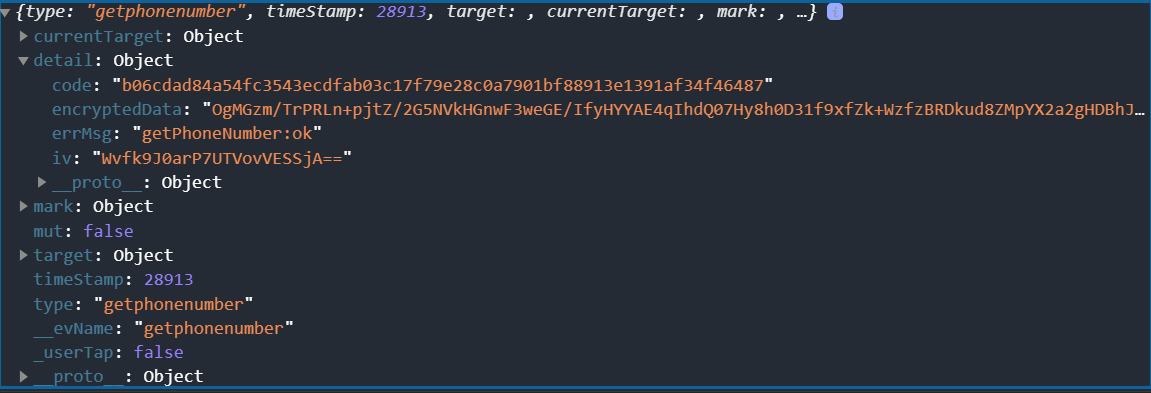
2. 实时验证组件
选中号码后会弹出验证码输入框
<button
open-type="getRealtimePhoneNumber"
bindgetrealtimephonenumber="getrealtimephonenumber"
plain
type="warn">
实时手机号
</button>
js
event 对象属性
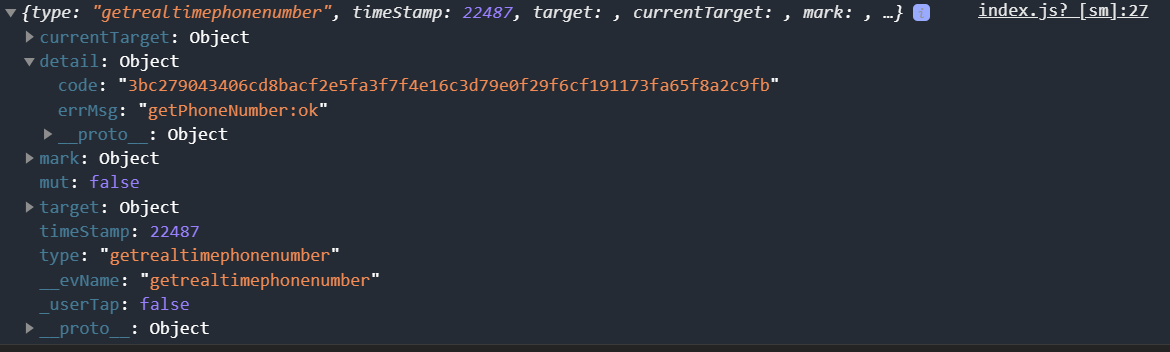
3. code 换取手机号
将 code 发送给后端, 后端将 code 发送给小程序的 API 来获取用户真正的手机号,然后将真实手机号返回给前端
6. 客服功能
1. 将 button 组件设置为 open-type="contact",当用户点击后会进入客服回话
<button open-type="contact">联系客服</button>
2. 在微信公众后台, 绑定后的客服账号,可以登录 网页端客服 或 移动端小程序客服 接收、发送客服消息
python防脱发技巧


 浙公网安备 33010602011771号
浙公网安备 33010602011771号